فهرست
مائیکروسافټ د وینډوز OS لپاره وړیا وینډوز تازه معلومات چمتو کوي ترڅو تاسو د وروستي ځانګړتیاو او امنیتي اقداماتو سرعت ته دوام ورکړئ. دا ممکنه ده چې تازه معلومات په لاسي ډول نصب کړئ، مګر دا معمولا د عملیاتي سیسټم لخوا په اتوماتيک ډول نصب کیږي. ځینې وختونه که څه هم، تاسو کولی شئ د مسلو سره مخ شئ لکه تېروتنه 0x80070422.
هرکله چې تاسو 0x80070422 تېروتنه لرئ، تاسو ممکن په خپل کمپیوټر کې د سیسټم فاسد فایل ولرئ. سربیره پردې ، ځینې کاروونکو شکایت کړی چې کله د تازه معلوماتو چیک کولو هڅه کوي ، دوی د وینډوز 10 تازه کولو تېروتنه 0x80070422 سره مخ کیږي. د ځینو لپاره، دا د مایکروسافټ برنامو نصبولو پرمهال پیښیږي.
مه ویره مه کوئ ، ځکه چې د 0x80070422 ستونزه د حل لپاره نسبتا ساده ده. دا ممکنه ده چې IPv6 غیر فعال کړئ او د شبکې لیست خدمت بیا پیل کړئ؛ تاسو ممکن د وینډوز تازه کولو ستونزه حل کونکی هم وکاروئ. دا مقاله به د وینډوز 10 تازه کولو تېروتنه 0x80070422 حل کولو لپاره ډیری اختیارونه وپلټي.
له لاسه مه ورکوئ:
- ریبوټ حل کړئ او مناسب بوټ وسیله غوره کړئ<6
- موږ نشو کولی تازه بشپړ کړو د بدلونونو بیرته راوستلو د خطا پیغام
د وینډوز تازه کولو تېروتنه 0x80070422 څه معنی لري؟
تېروتنه 0x80070422 د وینډوز تازه خدمت تېروتنه ده. که دا پاپ اپ شي کله چې تاسو د ځینې تازه معلوماتو نصبولو هڅه کوئ، نو تاسو به د پروسې بشپړولو توان ونلرئ. د خطا کوډ ممکن د یو پیغام سره وي لکه " د وینډوز تازه کول غیر فعال دی ." یا “ په نصبولو کې ځینې ستونزې وېد وینډوز مدافع فایر وال ستاسو سیسټم د بګ څخه ساتي.
تاسو اړتیا لرئ د خپل دریم ګوند انټي ویروس سافټویر لارښوونې تعقیب کړئ ترڅو په لنډمهاله او خوندي ډول یې غیر فعال کړئ.
که د وینډوز تازه کول لاهم تاسو ته یوه تېروتنه ښیې، هڅه وکړئ د راجسټری ننوتل چیک کړئ او ډاډ ترلاسه کړئ چې دوی سم دي. په یاد ولرئ چې د راجسټری ننوتلو ترمیم کول ستاسو د وینډوز اجزاو سره ستونزې رامینځته کولی شي. په دې توګه، دا یو سخت اقدام دی او یوازې باید ترسره شي که ستاسو یوازینۍ بله لاره د وینډوز بیا نصب کول وي.
- د " Windows " + " R<فشار ورکړئ 3>" ستاسو په کیبورډ کې کیلي د رن یوټیلټي خلاصولو لپاره. د چلولو یوټیلټي بکس کې " regedit " ټایپ کړئ او د " Enter " کیلي کېکاږئ.

لاندې لارې ته لاړ شئ:
HKEY_LOCAL_MACHINE > سافټویر > مایکروسافټ > وینډوز > اوسنۍ نسخه > د وینډوز تازه کول > Auto Update

- د Default په نوم فایل باندې دوه ځله کلیک وکړئ او د ایډیټ سټینګ کړکۍ کې یې ارزښت 1 ته وټاکئ. که پورتنۍ کیلي ونه موندل شي یا مسله حل نه کړي، تاسو کولی شئ لاندې کیلي بدلولو هڅه وکړئ:
HKEY_LOCAL_MACHINE\SYSTEM\CurrentControlSet\Services\AppXSvc
- بیا، د پیل ارزښت وګورئ. که چیرې دا د 3 پرته بل څه وي، دوه ځله کلیک وکړئ او ارزښت یې 3 ته بدل کړئ. بیا، سیسټم ریبوټ کړئ.
ورپ اپ
پورتنۍ طریقې د ډیرو څخه دي. د وینډوز تازه کولو حل کولو لپاره مستقیم میتودونهتېروتنه 0x80070422. مخکې له دې چې تاسو د ملاتړ سره اړیکه ونیسئ، دا ښه ده چې وګورئ که تاسو پورته میتودونه هڅه کړې وي. دلته ذکر شوي ګامونو تعقیب به تضمین کړي چې ستاسو کمپیوټر خورا وروستي نسخې پرمخ وړي.
تازه کول ."که چیرې تېروتنه 0x80070422 په سمدستي توګه ترمیم نشي، دا کولی شي جدي امنیتي ستونزې رامینځته کړي.
د وینډوز تازه کولو تېروتنه حل کولو لپاره د ستونزو حل لارې 0x80070422
کله چې د وینډوز تازه کولو تېروتنه 0x80070422 واقع کیږي، نوي تازه معلومات په سمه توګه ندي نصب شوي، یا د سیسټم فایلونه فاسد کیږي. د دې تېروتنې حل کول د نورو ډولونو تازه غلطیو حل کولو په پرتله خورا ساده دي. راځئ چې د وینډوز 10 تازه کولو تېروتنې 0x80070422 رغولو لپاره غوره حلونه وګورو.
لومړی میتود - خپل نیټه او وخت چیک کړئ
د وینډوز تازه کولو هرې غلطۍ لپاره ترټولو ساده حل ، پشمول د خطا کوډ 0x80070422 دی. ستاسو د کمپیوټر نیټه او وخت دوه ځله چیک کول. د وینډوز کارونکي چې غلط نیټې لري کولی شي د وینډوز تازه کولو ډیری غلطۍ تجربه کړي. د مسلې د حل لپاره دا لومړني ګامونه تعقیب کړئ:
- د " Windows " کیلي په نیولو سره د رن کمانډ لاین پورته کړئ او " R " فشار ورکړئ. په " کنټرول " کې ټایپ کړئ او بیا " انټر کېکاږئ."

- د " نیټه او وخت<وپلټئ 3>" په کنټرول پینل کې او په " د انټرنیټ وخت باندې کلیک وکړئ."
- په راتلونکې کړکۍ کې " تنظیمات بدل کړئ " کلیک وکړئ او کیږدئ الف، د " د انټرنیټ وخت سرور سره همغږي کول " انتخاب وګورئ، او بیا لاندې ټایپ کړئ: " time.windows.com ."
- تاسو کولی شئ د بدلونونو خوندي کولو لپاره " اوس تازه کړئ " او " ښه " کلیک وکړئ. خپل کمپیوټر بیا پیل کړئ او اجازه ورکړئ چې وسیله یو تازه پرمخ بوځي، او وګورئ چې ایاد وینډوز تازه کولو تېروتنه 0x80070422 حل شوې.

دوهمه طریقه - خپل کمپیوټر ریبوټ کړئ
په داسې حال کې چې دا د هرې مسلې لپاره معیاري کړنلاره ده، دا اړینه ده چې مخکې له دې چې حرکت وکړي خپل سیسټم ریبوټ کړئ. بل ګام ته. ځکه چې بیا پیل کول اکثرا لنډمهاله مسلې حل کولی شي، تاسو نه غواړئ په یوه ستونزه کې وخت ضایع کړئ چې په چټکۍ سره حل کیدی شي.
د ریبوټ کولو وروسته، اپډیټ چل کړئ او د نوي اپډیټ نصبولو لپاره بیا هڅه وکړئ. وګورئ چې ایا دا میتود کولی شي د وینډوز 10 تازه کولو ستونزه حل کړي. که تاسو د خطا کوډ بیا سره مخامخ شئ، بل ګام ته لاړ شئ. په یاد ولرئ چې د لاندې لیست شوي هر ګام وروسته بیا پیل کړئ.
دریمه طریقه - د CMD له لارې د وینډوز تازه کولو خدمتونه بیا پیل کړئ
دا برنامه لکه د نورو په څیر، د بیا پیلولو سره سم کیدی شي. د پاک سلیټ سره پیل کول د نورو وینډوز تازه کولو غلطیو حل کولو کې هم مرسته کولی شي. تاسو کولی شئ په دې چک کولو کې مرسته وکړئ چې د وینډوز تازه خدمتونه د دوی په ریبوټ کولو سره د ستونزې سرچینه نه ده.
د وینډوز تازه کولو خدمت د وینډوز تازه معلوماتو او نورو اړوندو پروسو د پاملرنې مسؤلیت لري. کله چې د تازه کولو خدمت ودریږي، د تېروتنې کوډ 0x80070422 به ښکاره شي کله چې کاروونکي د تازه نصبولو هڅه کوي.
دا کړنالرې کولی شي تاسو سره د اوسمهال غلطی 0x80070422 حل کولو کې مرسته وکړي.
- "<2 وساتئ د وینډوز " کیلي او بیا د " R " کېکاږئ. یوه کوچنۍ کړکۍ به راښکاره شي چیرې چې تاسو کولی شئ "CMD" ټایپ کړئ. بیا، " shift + ctrl + فشار ورکړئد مدیر اجازې ورکولو لپاره " کیلي دننه کړئ.

- یوځل چې تاسو د کمانډ لاین وګورئ، لاندې کمانډونه دننه کړئ. د هرې کمانډ څخه وروسته چې تاسو د چلولو خدماتو بندولو لپاره ټایپ کوئ " انټر " فشار ورکړئ.
net stop wuauserv
net stop cryptSvc
net stop bits
net stop msiserver

- پرامپټ وګرځئ، بیا خپل کمپیوټر بیا پیل کړئ. تاسو اوس کولی شئ بیا وګورئ که چیرې د وینډوز تازه کولو تېروتنه 0x80070422 دوام وکړي یا که تاسو اوس د وینډوز تازه معلومات نصب کولی شئ. بل میتود هڅه وکړئ که تاسو لاهم د وینډوز تازه کولو غلطی کوډ ترلاسه کوئ.
څلورم میتود - په لاسي ډول د وینډوز تازه خدمت پیل کړئ
د وینډوز تازه خدمت د تازه معلوماتو اداره کولو مسؤل دی او نور اړوند عملیات. د تېروتنې کوډ 0x80070422 به ښکاره شي کله چې د وینډوز تازه معلومات نصب کړئ که د تازه کولو خدمت ودرول شي. د پایلې په توګه، د وینډوز تازه کولو خدمت باید په مؤثره توګه کار وکړي ترڅو ډاډ ترلاسه شي چې د تازه کولو پروسه ګډوډ شوې نه ده.
- د " وینډوز " کیلي ونیسئ او د "<2" لیک فشار ورکړئ>R ، او د چلولو کمانډ کړکۍ کې " services.msc " ټایپ کړئ. 3>" کړکۍ، د " Windows Update " خدمت وګورئ، ښي کلیک وکړئ او په " Start ."

- <5 د دې لپاره چې ډاډ ترلاسه کړئ چې د " Windows Update " خدمت په اوتومات ډول پرمخ ځي، یو ځل بیا په " Windows Update " خدمت باندې ښي کلیک وکړئ او کلیک وکړئ." پراپرټیز ."

- په بله کړکۍ کې، په " د پیل ډول کلیک وکړئ، " خودکار<انتخاب کړئ 3>،" او بیا کلیک وکړئ " ښه ." یوځل چې ترسره شي ، کمپیوټر بیا پیل کړئ او تصدیق کړئ چې ایا دې مرحلو مسله حل کړې.

- دا ګام خورا مهم دی ځکه چې دا به ډاډ ترلاسه کړي چې ټول اړین خدمتونه د وینډوز تازه کولو لپاره فعال شوي دي. په سمه توګه کار کول. نور خدمتونه باید پیل شي؛ دا خدمتونه په لاندې ډول دي:
- 5>DCOM سرور پروسس لانچر
- RPC پای ټکی میپر
پنځم میتود - د شبکې لیست خدمت بیا پیل کړئ
بل خدمت چې معاینه یې کړئ پداسې حال کې چې تاسو لاهم د خدماتو مینو کې یاست د شبکې لیست دی. دا خدمت د هغو شبکو د موندلو او ثبتولو مسؤل دی چې ستاسو کمپیوټر ورسره وصل دی، نو تاسو ممکن باور ونکړئ چې دا اړین دی. سره له دې، ډیری کاروونکي ادعا کوي چې دا بیا پیل کول د 0x80070422 تېروتنه حل کوي.
- د " Windows " کیلي ونیسئ او د " R ،" لیک فشار ورکړئ. او د رن کمانډ کړکۍ کې " services.msc " ټایپ کړئ.
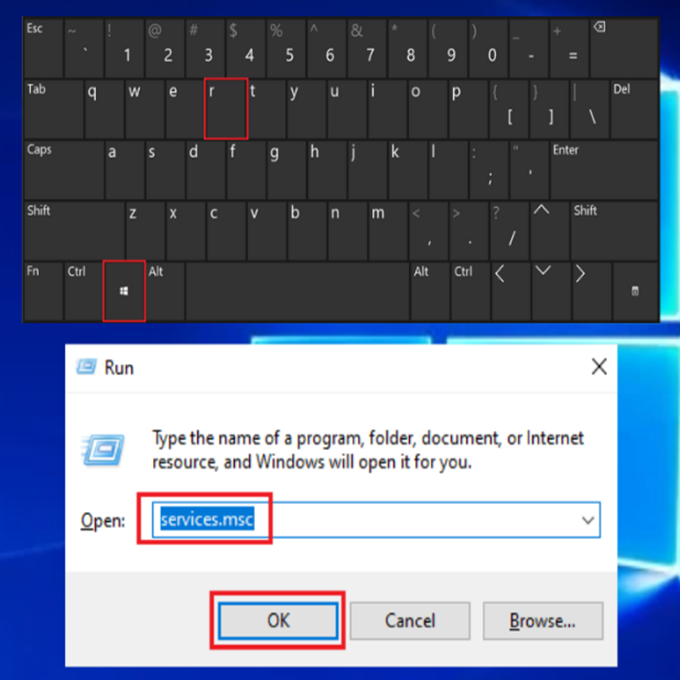
- د شبکې لیست خدمت ومومئ، په هغې باندې ښي کلیک وکړئ، او "<غوره کړئ. 2>بیا پیل کړئ " له مینو څخه.

- یوځل چې د شبکې لیست خدمت بیا پیل شي، د وینډوز تازه معلومات چل کړئ ترڅو وګورئ چې ایا د وینډوز 10 تازه کولو تېروتنه 0x80070422 سمه شوې ده. .
شپږم طریقه – د وینډوز سیسټم فایل چیکر چل کړئ (SFC)
SFC یو وړیا وسیله ده چې د وینډوز عملیاتي سیسټم سره شامله دهکوم چې کولی شي د فاسد یا ورک شوي ډرایورانو او وینډوز سیسټم فایلونه وګوري او ترمیم کړي. د وینډوز SFC سره د خپل کمپیوټر سکین کولو لپاره دا کړنالرې تعقیب کړئ.
- " وینډوز " کیلي ونیسئ او " R " فشار ورکړئ او "<2" ټایپ کړئ>cmd " د رن کمانډ لاین کې. دواړه " ctrl او shift " کیلي سره یوځای ونیسئ او انټر فشار ورکړئ. د مدیر اجازې ورکولو لپاره په راتلونکې کړکۍ کې " ښه " کلیک وکړئ.

- د کمانډ پرامپټ کړکۍ کې "sfc /scannow" ټایپ کړئ او انټر فشار ورکړئ. د سکین بشپړولو لپاره SFC ته انتظار وکړئ او کمپیوټر بیا پیل کړئ. یوځل چې سرته ورسي ، د وینډوز تازه کولو وسیله پرمخ وړئ ترڅو وګورئ چې مسله حل شوې که نه.

اووم میتود - د وینډوز ډیپلیمینټ عکس خدمت کولو او مدیریت وسیلې چل کړئ (DISM وسیله)
د سیسټم فایل غلطی د وینډوز امیجنگ فارمیټ سره د ستونزو له امله رامینځته کیدی شي، کوم چې کیدای شي د DISM وسیلې په کارولو سره چک او حل شي.
- د " Windows " کیلي فشار ورکړئ او بیا فشار ورکړئ " R ." یوه کوچنۍ کړکۍ به راښکاره شي چیرې چې تاسو کولی شئ " CMD ."

- د کمانډ پرامپټ کړکۍ به خلاص شي ، په " DISM.exe کې ټایپ کړئ /آنلاین /کلین اپ-امیج /بیارغونې روغتیا " او بیا فشار ورکړئ " انټر ."

- د DISM یوټیلیټ به د هر ډول غلطیو سکین کول او حل کول پیل کړي. یوځل بشپړ شو ، خپل کمپیوټر بیا پیل کړئ. د کاري مدیر خلاص کړئ ترڅو وګورئ چې تېروتنه دوام لري.
اتم میتود – د انټرنیټ پروتوکول نسخه 6 غیر فعال کړئ
لکه څنګه چې تاسو بې له شکه یاستخبر وي، د وینډوز د تازه معلوماتو ترتیب کول په فعال انټرنیټ اتصال پورې اړه لري. د تازه معلوماتو په جریان کې، د انټرنیټ ضعیف اتصال کیدای شي د فاسد سیسټم فایلونو، د راجسټری په ناسمه توګه کار کولو، یا نور ډیر څه پایله ولري.
د پایلې په توګه، ستاسو د انټرنیټ ستونزې د دې تېروتنې لامل کیدی شي. د Windows 10 تازه کولو تېروتنه 0x80070422 د IPv6 په غیر فعالولو سره د حل کیدو راپور ورکړل شوی.
- د " Windows " + " R " کیلي په یو وخت کې ونیسئ. د چلولو ډیالوګ بکس پورته کړئ.
- بیا، د چلولو ډیالوګ بکس کې " ncpa.cpl " ټایپ کړئ او ښه کلیک وکړئ.

- خپل د شبکې پیوستون وګورئ، په هغې کې ښیې کلیک وکړئ او " پراپرټیز " غوره کړئ. د شبکې په ملکیتونو کې، په " د انټرنیټ پروتوکول نسخه 6 (TCP/IPv6) " بکس غیر چیک کړئ او " ښه " کلیک وکړئ.

سربیره پردې، تاسو کولی شئ خپل IPV6 د راجسټری مدیر په کارولو سره غیر فعال کړئ:
- د وینډوز لټون آیکون کلیک وکړئ او د لټون بکس کې "regedit" ټایپ کړئ. د لټون د پایلو څخه د راجستری مدیر انتخاب کړئ.
- بیا، لاندې ځای ته لاړ شئ: HKEY_LOCAL_MACHINE\SYSTEM\Current\Control\SetServices\TCPIP6\Parameters
- تاسو اړتیا لرئ په ښي اړخ کې په پیرامیټرو باندې کلیک وکړئ. نوی وټاکئ بیا وروسته DWORD (32-bit) ارزښت.
- نوم په ساحه کې غیر فعال شوي اجزاو داخل کړئ.
- د نوي غیر فعال اجزاو ارزښت باندې ښي کلیک وکړئ او بدلون غوره کړئ.
- بیا، د ارزښت ډاټا ساحه کې "ffffffff" ټایپ کړئ(د هیکساډیسیمل په توګه د بیس سره ټاکل شوی). د بدلونونو د ترسره کولو لپاره په OK باندې کلیک وکړئ.
- د راجستری مدیر بند کړئ او بیا خپل سیسټم بیا پیل کړئ. د IPv6 د بیا فعالولو لپاره، ورته کلیدي ځای ته لاړ شئ او د Disabled Components ارزښت بدل کړئ یا په ساده ډول یې ړنګ کړئ.
کمپیوټر بیا پیل کړئ او د وینډوز اپډیټ چل کړئ ترڅو تایید شي که چیرې د وینډوز 10 تازه کولو تېروتنه 0x80070422 لري. فکس شوی دی.
نهمه طریقه - د وینډوز تازه کولو ستونزه حل کوونکی چل کړئ
د وینډوز اپډیټ ستونزه حل کوونکی د مایکروسافټ لخوا چمتو شوی اتوماتیک تشخیصي وسیله ده چې کولی شي د وینډوز 10 په سمه توګه د تازه معلوماتو ډاونلوډ کولو سره ستونزې حل کړي. دا د وینډوز تازه کولو مسلو حل کولو لپاره یو له غوره وسیلو څخه دی او باید د ستونزو د حل کولو پروسې او بګ فکسونو لپاره غوره وسیلې وي.
سربیره پردې ، په تازه کولو کې د وینډوز غلطی د دې یوټیلیټ لخوا حل کیدی شي. موږ به تاسو ته وښیو چې څنګه د وینډوز 10 تازه کولو غلطی حل کولو لپاره د ستونزو حل کونکي وکاروئ.
- په خپل کیبورډ کې " وینډوز " کیلي فشار ورکړئ او " R<3 فشار ورکړئ>." دا به یوه کوچنۍ کړکۍ پرانیزي چیرې چې تاسو کولی شئ د چلولو کمانډ پرامپټ کې " کنټرول تازه " ټایپ کړئ. 2>ستونزې حل کړئ " او " اضافي ستونزې حلونکي ."

- بیا، کلیک وکړئ " د وینډوز تازه " او " د ستونزو حل کوونکی چل کړئ ."

- پدې مرحله کې، د ستونزې حل کوونکی به په اوتومات ډول د فاسدو فایلونو لپاره سکین وکړي او ستاسو په کمپیوټر کې غلطۍ حل کړي. یوځلبشپړ شوی، تاسو ریبوټ کولی شئ او وګورئ چې تاسو ورته تېروتنه تجربه کوئ.

لسمه طریقه - د وینډوز تازه کولو بیاکتنې سکریپټ چل کړئ
تاسو اړتیا لرئ مایکروسافټ ته لاړ شئ د دې طریقې لپاره د ایپس ویب پاڼه. دلته به تاسو د ډیری غلطی کوډ حلونه ومومئ کوم چې ممکن ستاسو د تازه کولو پروسې لپاره ګټور وي.
- " د وینډوز 10 چلولو کمپیوټرونو لپاره د وینډوز تازه ری سیٹ سکریپټ ډاونلوډ کړئ." <6
- کلک وکړئ او بیا د وینډوز تازه ری سیٹ سکریپټ ډاونلوډ کړئ
- یوځل چې ډاونلوډ بشپړ شي ، په فایل کلیک وکړئ > په فولډر کې ښکاره کړئ. بیا، په ډاونلوډ شوي فایل کې ښیې کلیک وکړئ او د استخراج ټول کلیک وکړئ > استخراج
- یوځل بشپړ شو ، د Wureset وینډوز 10 فولډر خلاص کړئ. د WuRest فایل کې ښي کلیک وکړئ او د مدیر په توګه په چلولو کلیک وکړئ، او بیا د اجازه ورکولو لپاره هو باندې کلیک وکړئ.
- د دوام لپاره هرې کلیمې فشار ورکړئ او اجازه ورکړئ چې پروسه پای ته ورسیږي. دا به یو څه وخت ونیسي چې بشپړ شي.
- د دوام لپاره کومې کیلي فشار ورکړئ. په نهایت کې ، د کمانډ پرامپټ کړکۍ به وتړل شي.
- ډاډ ترلاسه کړئ چې خپل سیسټم ریبوټ کړئ او د وینډوز اپډیټ چل کړئ ترڅو وګورئ چې ایا د خطا پیغام ورک شوی که نه.
یوولسم میتود - دریم اړخ غیر فعال کړئ انټي ویروس
د وینډوز 10 تازه کولو تېروتنه د حل کولو لپاره ، هڅه وکړئ د دریمې ډلې سافټویر انټي ویروس غیر فعال کړئ. ځینې وختونه ستاسو امنیتي سافټویر ممکن ستاسو د وینډوز تازه ترتیباتو سره ستونزې رامینځته کړي. له همدې امله ، دا وړاندیز کیږي چې ستاسو د دریمې ډلې امنیت برنامه په لنډمهاله توګه غیر فعال کړئ. اندیښنه ته اړتیا نشته ځکه چې تاسو لاهم جوړ شوی یاست

